Xshell如何连接本地linux
2017-04-12 15:28:35文章来源:点点软件园热度:0
Xshell是一款强大的安全终端模拟软件,为什么叫模拟软件呢?因为Xshell模拟了远程主机的操作,其实质就是通过访问和连接到远程主机,在本地实现对远程主机的操作。更多最新IT资讯尽在金顺软件园http://www.jinshun168.com/
| 软件名称: | Xshell |
| 软件大小: | 4.24MB |
| 下载地址: | http://www.jinshun168.com/soft/27327.html |
在电脑桌面或开始-所有程序中找到“Xshell”,这里以Xshell 4为例子,如下图找到Xshell 4的程序图标,双击打开这个程序。
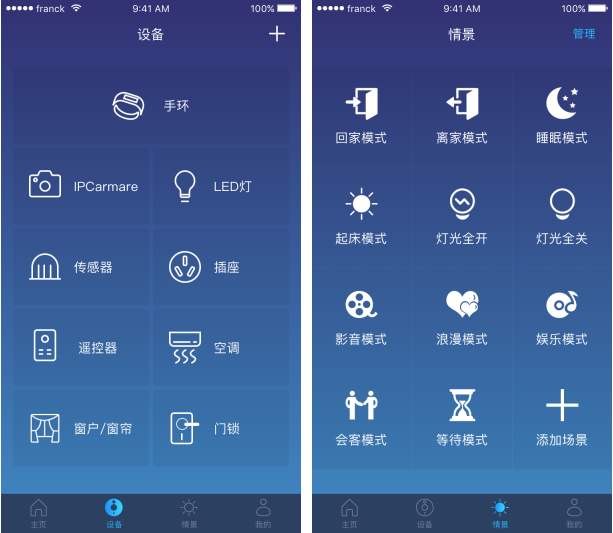
Xshell 4打开后如下图所示,会出现一个界面框,这个界面框类似于DOS的界面,需要操控远程的主机,都是通过这个界面进行操作。在这个界面左上角的位置有一个【New】意为新建,点击这个New。
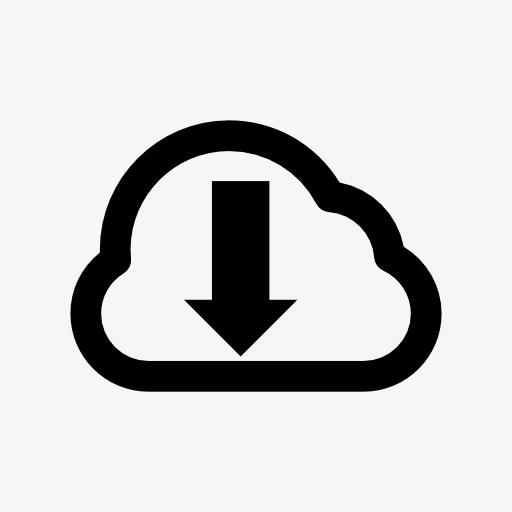
点击【New】后会弹出一个小的方框在最上层,方框名为“New Session Properties”意为新建一个会话连接,在下图标识的1的位置,输入你为这个连接所赋予的名字,这里建议使用服务器的IP,因为这样不会因为时间过长而倒置忘记。在下图标识2的位置,host项填写访问主机的IP如“192.158.0.0”,然后点击下方的【OK】按钮

点击后会出现一个新的方框,名为“session”会话,在这个会话窗口,看到了刚刚小编新建的一个主机连接,使用鼠标左键点击选中,然后点击下方的【connect】连接
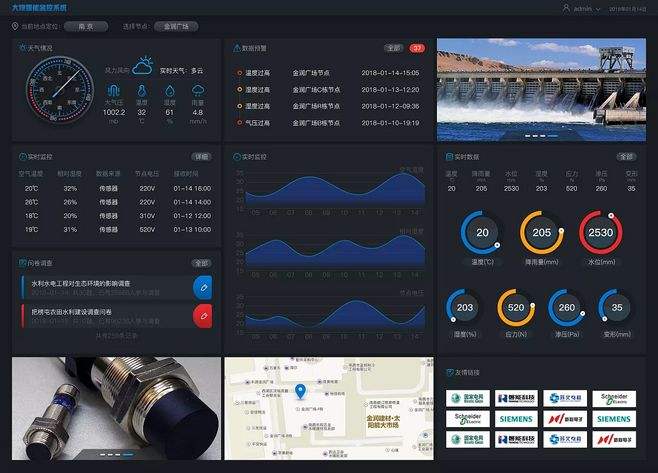
金顺软件园小编推荐:
以上,就是金顺软件园小编给大家带来的Xshell如何连接本地linux全部内容,希望对大家有所帮助!
编辑:冬天刚发芽


